如何在Windows11的锁定屏幕中停止通知
要防止在锁定屏幕中显示通知,请使用以下步骤:
1.打开设置。
2.点击系统。
3.单击右侧的通知页面。
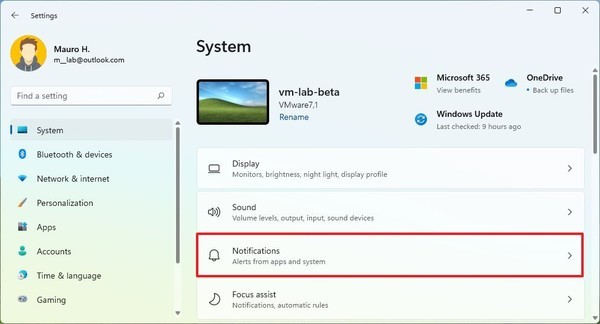
4.单击通知设置。
5.清除在锁定屏幕上显示通知选项。
6.清除锁定屏幕上的显示提醒和传入的VoIP呼叫选项。
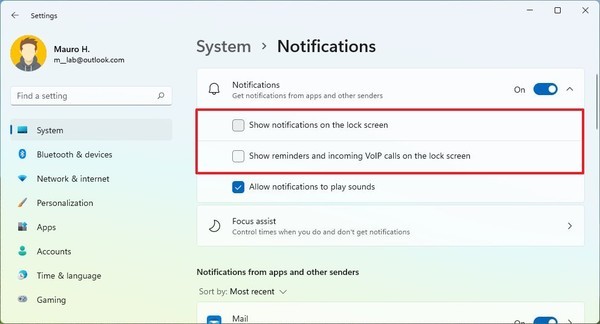
完成这些步骤后,锁定屏幕将停止显示通知。
如果您改变主意,可以使用相同的说明再次启用设置,但请记住检查步骤5和6中的选项。
如何在Windows11的锁定屏幕中停止通知
如何在Windows11的锁定屏幕中停止通知
要防止在锁定屏幕中显示通知,请使用以下步骤:
1.打开设置。
2.点击系统。
3.单击右侧的通知页面。
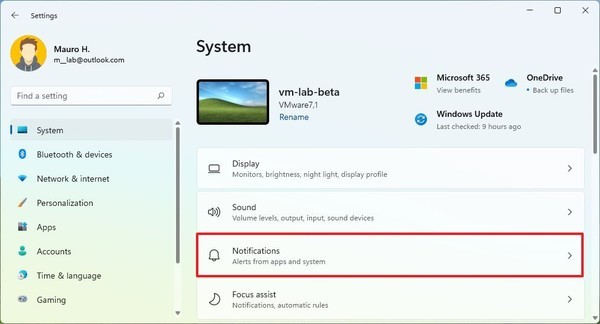
4.单击通知设置。
5.清除在锁定屏幕上显示通知选项。
6.清除锁定屏幕上的显示提醒和传入的VoIP呼叫选项。
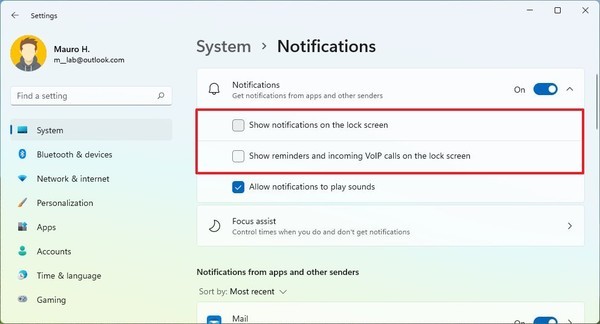
完成这些步骤后,锁定屏幕将停止显示通知。
如果您改变主意,可以使用相同的说明再次启用设置,但请记住检查步骤5和6中的选项。
您可能感兴趣的文章
热度
℃

热度
℃
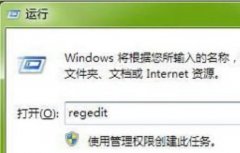
热度
℃

热度
℃
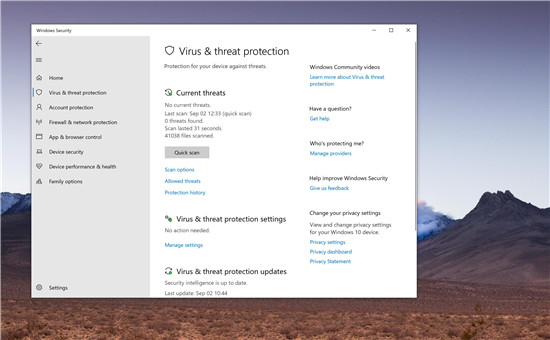
热度
℃

热度
℃

热度
℃

热度
℃
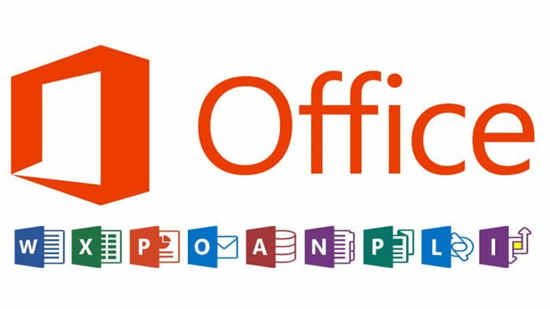
热度
℃
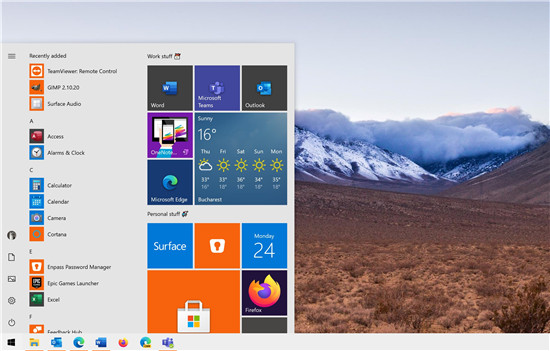
热度
℃
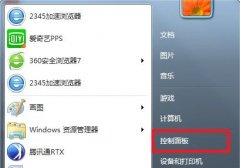
热度
℃
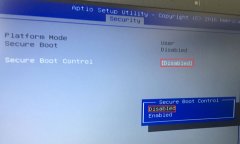
热度
℃

热度
℃

热度
℃

热度
℃
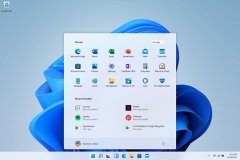
热度
℃
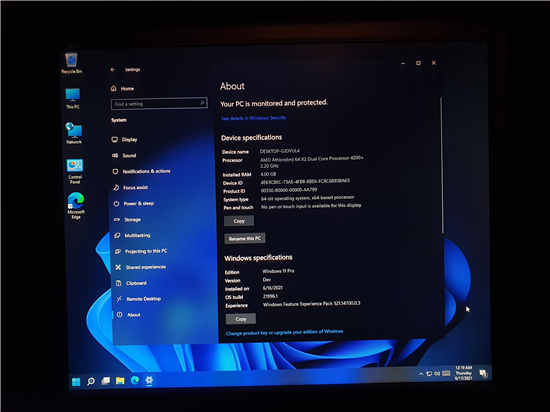
热度
℃

热度
℃

热度
℃

热度
℃

分享至微信,请使用浏览器下方的分享功能
如何在Windows11的锁定屏幕中停止通知
如何在Windows11的锁定屏幕中停止通知 要防止在锁定屏幕中显示通知,请使用以下步骤: 1.打开设置。 2.点击系统。 3.单击右侧的通知页面。 4.单击通知设置
长按识别二维码 进入电脑技术网查看详情